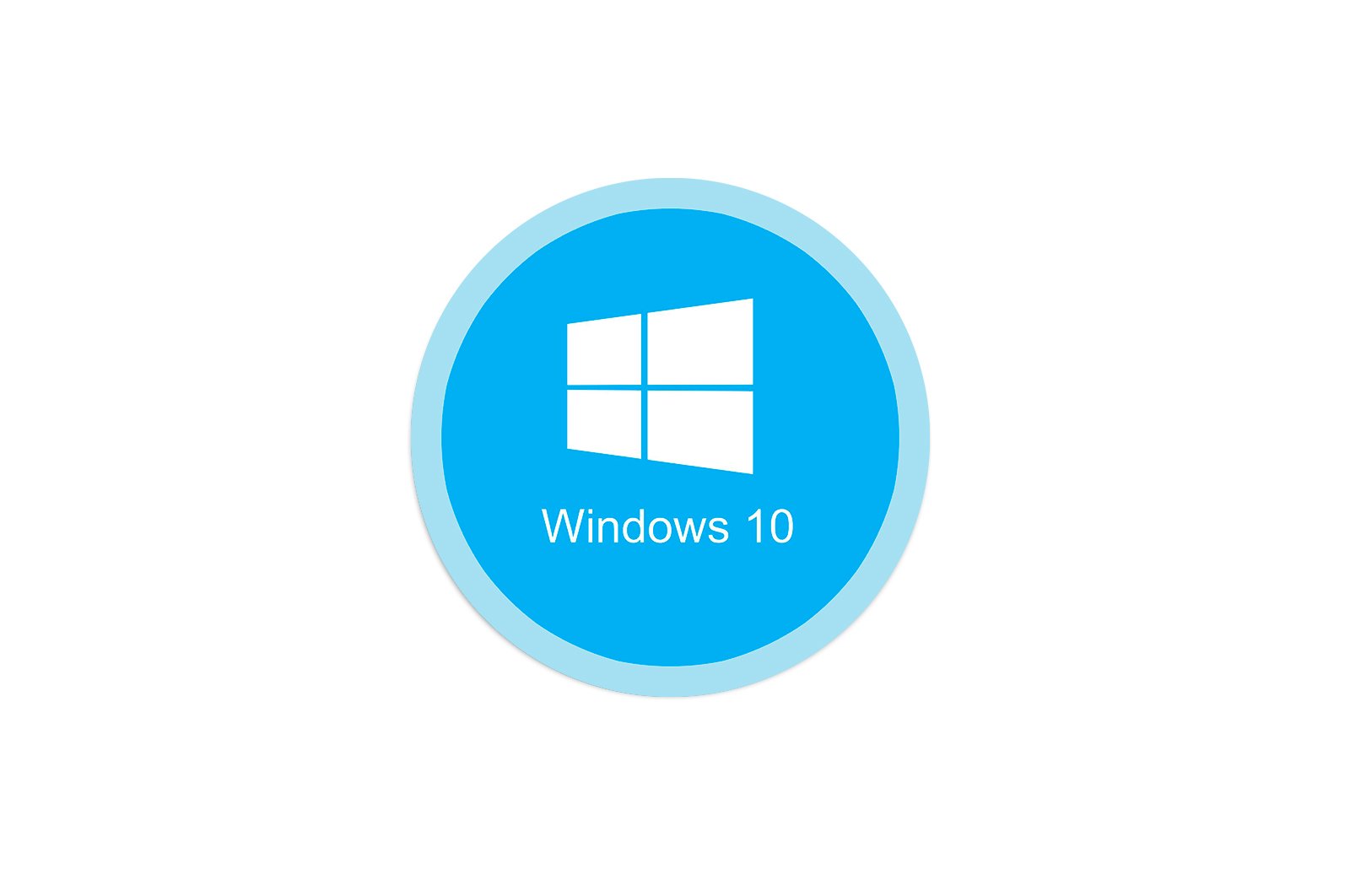
Dualshock 4-ni Windows 10 kompyuteriga ulang haqida malumot
1-qadam: Dualshock 4-ni ulang
Sony PlayStation 4 Dualshock 4 ni Windows 10 kompyuteriga ulashning ikki yo’li mavjud: USB kabeli va Bluetooth orqali.
1-usul: USB kabeli
- Kabelning bir uchini kompyuteringizdagi USB portiga, ikkinchisini esa qo’lidagi micro-USB ulagichiga ulang.
- Tizim ulangan qurilmani avtomatik ravishda aniqlaydi va tegishli drayverlarni o’rnatadi. Tekshirish uchun yorliq tugmalaridan foydalaning Win + I Ochish «Variantlar». Windows 10-ga o’ting va o’ting «Qurilmalar»..
- Yorliqda. «Bluetooth» Birlikka tushish «Boshqa qurilmalar». U erda qurilmalarni qidiring Nazoratchi o Simsiz boshqaruvchiPS4 tekshiruvi asl ismga ega bo’lishi ehtimoldan yiroq emas.
- Ishlayotganligini ko’rish uchun sahifani blokka o’ting «Tegishli parametrlar». va keyin tugmasini bosing «Qurilmalar va printerlar».
- Blokda. «Qurilmalar». Sichqonchaning o’ng tugmachasini bosing «Nazoratchi» va tanlang «O’yinni boshqarish qurilmasi sozlamalari».
- Biz DualShock 4 ni tanlaymiz va uni ochamiz. «Xususiyatlar»..
- Yorliqda. «Tekshirish». Ularning ishlashini bilish uchun har bir tugmachani navbat bilan bosing.
- Agar biron bir boshqaruv elementi javob bermasa, yorliqqa o’ting «Variantlar». va keyin tugmasini bosing «Kalibrlash»..
- Kalibrlash ustasi ochilganda bosing «Keyingi». va ularning barcha ko’rsatmalariga amal qiling.
- Kalibrlashdan so’ng biz bosamiz «Qo’llash».o’zgarishlarni saqlash va xususiyatlar oynasini yopish uchun.
2-usul: Bluetooth.
- Bo’limni oching «Qurilmalar». в «Parametrlar». Windows 10. Bir vaqtning o’zida tugmachani bosib ushlab turing PS и ulushi pultdagi tepadagi ko’k indikator yonib-o’chguncha.
- Agar manipulyator ro’yxatda bo’lmasa, tugmasini bosing «Bluetooth yoki boshqa qurilmani qo’shing».
- Keyingi oynada, qurilma turi sifatida Bluetooth-ni tanlang.
- DualShock 4 topilganda, ustiga bosing va tizim sozlashni tugatishini kuting.
Birinchi usul yaxshi ulanishni ta’minlaydi, chunki Bluetooth ulanishi ko’pincha signallarning yo’qolishi va kirish kechikishi bilan birga keladi. Sony bu muammolarni bartaraf etishi kerak bo’lgan Dualshock 4-ni ulash uchun USB adapterga ega, ammo narxi oddiy Bluetooth adapterlaridan qimmatroq va so’nggi paytlarda uni topish qiyin.
2-qadam: Steam-dagi sozlamalar
Ulanganidan so’ng, qurilma ko’pgina o’yinlarda qo’shimcha emulyatorlar yoki drayverlarni o’rnatishga hojat qoldirmasdan ishlatilishi mumkin, ammo faqat Steam-da o’ynagan taqdirda. Bir necha yillardan buyon platforma rasmiy ravishda DualShock 4 bilan mos keladi. Asosiysi, uni mijoz sozlamalarida faollashtirish kerak.
- Steam-ni oching, yorliqqa o’ting «Kuzat». va tanlang «Global rasm rejimi», televizorlarda platformani amalga oshirishni engillashtirish va uni masofadan boshqarish pulti bilan boshqarish uchun mo’ljallangan.
- Agar mijoz Dualshock 4 ni aniqlagan bo’lsa, uni darhol ijro etish mumkin. Aks holda uni yoqish kerak bo’ladi. Buning uchun o’ting «Sozlamalar». Bug ‘.
- Tanlang «Haydovchi sozlamalari»..
- Elementlar yonidagi katakchalarni belgilang «PS4 Controller muvofiqligi» и «Universal moslashtirilgan sozlamalar».
- Ochish «Kutubxona». O’yinni boshlash uchun bug ‘.
Siz Dualshock 4-dan foydalanishingiz mumkin.
Steam nafaqat asl PS4 tekshirgichlarini, balki ularning ba’zi nusxalarini ham taniydi, agar ular konsolning o’zida to’g’ri ishlasa.
3-qadam: Qo’shimcha drayverlarni o’rnating
Agar o’yin Steam platformasi bilan bog’liq bo’lmasa, masalan, sotib olingan va boshqa xizmatga o’rnatilgan bo’lsa, qo’shimcha dasturlarni yuklab olishingiz kerak bo’ladi. Bunday dasturlar bir nechta, ammo ularning ishlash printsipi juda farq qilmaydi. Windows 4 da Dualshock 10 ni qanday sozlashni DS4Windows dasturi misolida ko’rib chiqamiz.
DS4Windows-ni rasmiy veb-saytidan yuklab oling
- Dasturiy ta’minotning rasmiy sahifasiga o’ting va bosing «Hoziroq yuklab oling».
Ilovaning so’nggi versiyasini yuklab olish.
- Agar sizga russifier kerak bo’lsa, iltimos, bosing «Tillar».
Ro’yxat ichida rus tilini tanlang.
- Russifier bilan faylni oching va papkani nusxalash «Ru-RU» dastur fayli ochilgan katalogga.
- Faylni ishga tushiring DS4 Windows.
- Qurilma yorliqda ko’rinishi kerak «Haydovchilar»..
- Agar aniqlanmasa, yorliqqa o’ting «Sozlamalar». va keyin tugmasini bosing «Drayverni / drayverni o’rnatish».
- Xush kelibsiz ekranda bosing «DS4 uchun drayverni o’rnatish».
- O’rnatish tugagandan so’ng, tugmasini bosing «Bajarildi».. Agar manipulyator aniqlanmasa, uni qayta ulang.
- Agar belgi bo’lsa «Haydovchilar» Agar tekshirgich aniqlansa, o’yinni boshlashingiz mumkin. Shu bilan birga, foydalanuvchi profilini yaratish mumkin: tartibini o’zgartirish, sensorli panelni, yorug’lik chiroqini va boshqalarni sozlash. Buning uchun yorliqni oching «Profillar» yorlig’i. va keyin tugmasini bosing «Yangi»..
- Barcha kerakli o’zgarishlarni amalga oshiring, profilni nomlang va saqlang.
Dualshock 4 endi Windows 10 kompyuteringizda ishlashga tayyor .. DS4Windows dasturi har safar masofadan boshqarish pultidan foydalanmoqchi bo’lganingizda ishlashi kerak.
Muammoni hal qilishda sizga yordam bera olganimizdan xursandmiz.
Bizning mutaxassislarimiz imkon qadar tezroq javob berishga harakat qilishadi.
Ushbu maqola sizga yordam berdimi?
Texnologiyalar, Windows 10
Dualshock 4-ni Windows 10 kompyuteriga ulang